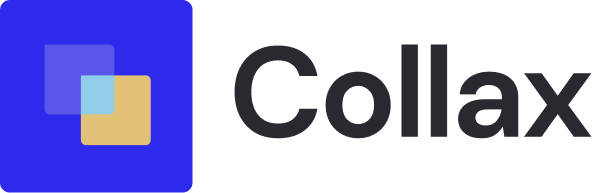Excel 怎么缩小
Excel缩小方法包括:缩小工作表视图、调整单元格大小、缩小打印比例、缩小字体大小、隐藏不必要的行和列。这些方法可以帮助你更好地管理Excel中的数据,提高工作效率。下面我将详细介绍如何通过这些方法来缩小Excel表格。
一、缩小工作表视图
缩小工作表视图是快速查看整个表格的有效方法之一。通过缩小视图比例,你可以在屏幕上看到更多的单元格内容。
1. 调整视图比例
在Excel的右下角,有一个缩放滑块,通过拖动滑块可以快速调整视图比例。你也可以通过“视图”选项卡中的“缩放”功能来设置具体的缩放比例。
2. 自定义缩放比例
点击“视图”选项卡,然后选择“缩放”按钮。在弹出的对话框中,你可以输入具体的百分比来调整视图比例。通常情况下,缩小到50%或更小可以让你看到更多的单元格内容。
二、调整单元格大小
调整单元格大小可以让表格更加紧凑,从而在更小的空间内显示更多的数据。
1. 调整列宽
选择要调整的列,然后右键点击选择“列宽”。在弹出的对话框中输入具体的列宽值。你也可以将鼠标放在列与列之间的边线上,拖动来调整列宽。
2. 调整行高
类似于调整列宽,选择要调整的行,然后右键点击选择“行高”。在弹出的对话框中输入具体的行高值。拖动行与行之间的边线也可以调整行高。
三、缩小打印比例
在打印之前,调整打印比例可以让你的表格在纸上以更紧凑的方式显示。
1. 页面设置
点击“页面布局”选项卡,然后选择“页面设置”按钮。在弹出的对话框中,选择“缩放比例”选项,输入一个较小的百分比,比如70%或更小。
2. 打印预览
在打印之前,可以通过“文件”选项卡中的“打印”预览来查看缩小后的效果。如果不满意,可以返回页面设置进行进一步调整。
四、缩小字体大小
缩小字体大小可以让更多的文本内容在单元格内显示,从而减少表格的总体面积。
1. 选择字体大小
选择要调整的单元格或整个工作表,然后在“开始”选项卡中的字体大小下拉菜单中选择一个较小的字体大小。通常情况下,8号或10号字体适合大多数情况。
2. 自定义字体大小
如果下拉菜单中的字体大小不满足你的需求,你可以直接在字体大小框中输入一个具体的数值,比如6号字体,这样可以进一步缩小单元格中的文本内容。
五、隐藏不必要的行和列
隐藏不必要的行和列可以让你的表格更加紧凑,从而更容易管理和查看。
1. 隐藏行
选择要隐藏的行,右键点击选择“隐藏”。隐藏后的行将不会显示在工作表中,但数据仍然保存在其中。
2. 隐藏列
类似于隐藏行,选择要隐藏的列,右键点击选择“隐藏”。隐藏后的列将不会显示在工作表中,但数据仍然保存在其中。
六、使用数据分组
数据分组可以将相关的数据合并在一起,从而减少表格的复杂性和大小。
1. 创建数据分组
选择要分组的行或列,然后点击“数据”选项卡中的“分组”按钮。这样可以将相关的数据合并在一起,减少表格的总体大小。
2. 展开和折叠数据分组
创建数据分组后,可以通过点击分组旁边的加号或减号来展开或折叠数据。这可以让你在需要时查看详细数据,而在不需要时隐藏它们,从而减少表格的总体大小。
七、使用数据透视表
数据透视表是一种强大的工具,可以将大量数据汇总成一个紧凑的表格,从而减少表格的大小。
1. 创建数据透视表
选择要汇总的数据,然后点击“插入”选项卡中的“数据透视表”按钮。按照向导步骤创建一个新的数据透视表。
2. 自定义数据透视表
通过拖动字段到数据透视表的不同区域,可以自定义数据透视表的布局和内容。这样可以根据需要汇总数据,从而减少表格的总体大小。
八、使用条件格式
条件格式可以帮助你在不增加额外单元格的情况下,突出显示重要数据,从而减少表格的大小。
1. 应用条件格式
选择要应用条件格式的单元格范围,然后点击“开始”选项卡中的“条件格式”按钮。选择一种预定义的条件格式或创建自定义格式。
2. 调整条件格式
通过调整条件格式的规则,可以突出显示重要数据,而不需要增加额外的单元格或列。这可以帮助你在保持表格紧凑的同时,仍然能够清晰地查看重要数据。
九、合并单元格
合并单元格可以减少表格的复杂性,从而缩小表格的大小。
1. 合并单元格
选择要合并的单元格范围,然后点击“开始”选项卡中的“合并和居中”按钮。这样可以将多个单元格合并成一个,从而减少表格的总体大小。
2. 拆分单元格
如果需要,你也可以将合并的单元格拆分回原来的多个单元格。选择合并的单元格,然后点击“开始”选项卡中的“拆分单元格”按钮。
十、减少使用图表和图片
图表和图片可以增加表格的大小,减少它们的使用可以让表格更加紧凑。
1. 删除不必要的图表和图片
审查表格中的所有图表和图片,删除那些不必要的内容。这可以大大减少表格的总体大小。
2. 使用简化的图表
如果必须使用图表,尽量选择简化的图表类型,如折线图或柱状图,而不是复杂的图表类型。这可以减少图表占用的空间,从而缩小表格的大小。
通过以上方法,你可以有效地缩小Excel表格,提高工作效率。同时,保持表格的整洁和简洁也有助于更好地管理和分析数据。希望这些方法对你有所帮助。
相关问答FAQs:
1. 如何在Excel中缩小工作表的显示比例?
在Excel工作表中,您可以通过以下几种方法来缩小工作表的显示比例:
使用缩放功能:在Excel的右下角工具栏中,您会找到一个缩放滑块,可以通过拖动滑块来调整工作表的显示比例。将滑块向左拖动可以缩小显示比例。
使用快捷键:按下Ctrl键并滚动鼠标滚轮,可以快速调整工作表的显示比例。向下滚动鼠标滚轮可以缩小显示比例。
使用视图选项卡:点击Excel的顶部菜单栏中的"视图"选项卡,然后在"缩放"组中选择合适的缩放比例,例如50%或75%。
2. 如何在Excel中缩小单元格的大小?
如果您想要缩小Excel工作表中的单元格大小,可以按照以下步骤进行操作:
选择您想要缩小的单元格或单元格范围。
在Excel的顶部菜单栏中,点击"开始"选项卡。
在"格式"组中,找到"单元格大小"选项,并点击下拉菜单中的"行高"或"列宽"选项。
在弹出的对话框中,输入您想要设置的较小的数值,并点击"确定"按钮。
这样,您选择的单元格或单元格范围的大小将会被缩小。
3. 如何在Excel中缩小打印页面的大小?
如果您想要在打印Excel工作表时缩小页面的大小,可以按照以下步骤进行操作:
在Excel的顶部菜单栏中,点击"文件"选项卡。
选择"打印"选项,进入打印设置页面。
在打印设置页面中,找到"页面设置"或"缩放"选项,并点击相关选项。
在弹出的对话框中,选择适当的缩放比例,例如50%或75%。
点击"确定"按钮,完成页面缩小设置。
现在,您可以通过打印预览来查看缩小后的页面效果,并进行必要的调整。
原创文章,作者:Edit2,如若转载,请注明出处:https://docs.pingcode.com/baike/4355826